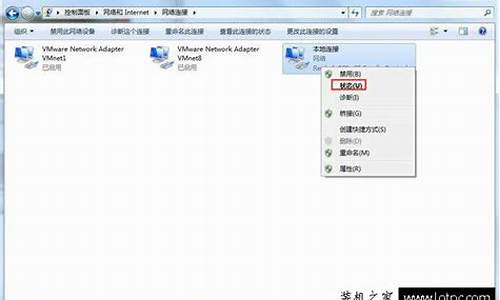光盘电脑装系统教程图解-光盘装台式电脑系统的步骤
1.台式电脑用光盘怎么装系统呢,要步骤,详细一点,先谢谢了。
2.台式电脑怎样用光盘装win7系统|台式机光盘安装win7教程
台式电脑用光盘怎么装系统呢,要步骤,详细一点,先谢谢了。

1.首先要保证电脑是光驱启动的: 在开机时候,第一个画面,按下del键(连续多按),进入BIOS设置。
对于Award的bios,选第二项first boot device 的选项,按pagedown或pageup,或加减号键来选择,直到
出现CDROM选项,然后按ESC,按下f10键保存你的更改,重新启动。
对于AMI bios,进入bios之后按右方向键到第四项,找到first boot device 的选项,调整到出现CDROM,然后保存更改退出,重新启动。
2.当然安装盘放进光驱 启动 然后就自动装了 弄个中文的安装盘 然后 照说明装 它会让你选个盘做系统盘 一般都选择c盘 还会问你是不是要格式化什么的 然后就自动了~ 剩下就是些装驱动的事情了
还可以用ghost镜像来装~ 要看你买的系统盘有多强了 一般都会有的 也是差不多是傻瓜型的~
台式电脑怎样用光盘装win7系统|台式机光盘安装win7教程
光盘是电脑安装系统最原始的工具,由于电脑一般都配置了光驱,使用光盘安装系统也是主要的方式之一,台式电脑大部分有DVD光驱,所以我们就可以用光盘给台式机装系统,那么台式电脑怎样用光盘装win7系统呢?本文小编跟大家分享台式机光盘安装win7系统教程。
相关教程:win7原版光盘怎么安装
一、安装准备
1、如果已经有系统,则要备份C盘和桌面文件
2、拥有光驱或外置光驱的台式电脑,CD/DVD字样的设备
3、系统光盘:系统光盘制作方法
4、系统镜像下载:win7旗舰版64位系统下载
二、从光盘启动设置
1、重启按下对应的按键进入BIOS,通常为DEL、ESC、F2、F1等;
2、旧版BIOS按上下方向键选择AdvancedBIOSFeatures回车;
3、选择1stBootDevice或FirstBootDevice回车;
4、选择CDROM回车,有些主板需按F5或PageUp或加号将CD/DVD移动到第一位;
5、接着再将2ndBootDevice设置成HDD或HardDrive,表示硬盘,最后按F10回车保存重启;
6、如果是常见BIOS界面,使用←→方向键移动至Boot或Startup,使用”-”或”+”号将带CD/DVD的选项移动到第一位;
7、按下F10(部分电脑为F4、F8)保存当前设置,按下回车键重启。
详细图文查看:怎么设置从光盘启动
三、台式电脑用光盘装win7系统步骤如下
1、在电脑光驱上放入win7系统光盘,重启后不停按F12、F11、Esc等启动热键,在弹出的启动菜单中选择DVD选项,按下回车键,不支持快捷键的老旧机型参考第二点进入BIOS设置光驱为第一启动项;
2、如果电脑显示PressanykeytobootfromCD...,直接按回车,从光盘启动进入主菜单,按数字2或点击选项2运行WindowsPE微型系统;
3、进入PE系统之后,如果需要重新分区,双击桌面上分区工具DiskGenius,然后点击硬盘—快速分区
4、弹出这个窗口,设置分区数目和大小,系统盘一般建议35G以上,点击确定执行分区操作;
5、完成分区后,双击自动恢复win7到C盘,弹出这个提示框,直接点击确定执行;
6、进入到这个界面,执行系统还原到C盘的操作,等待进度条执行完成,该过程需要5分钟左右;
7、完成解压后,电脑会自动重启,这时可以取出win7光盘,重启后执行win7系统安装以及配置过程;
8、光盘安装win7系统过程中会有多次的重启,最后一次重启进入全新win7系统桌面后,win7系统就装好了。
台式电脑怎样用光盘装win7系统的全部过程就是这样了,光盘安装win7系统过程并不难,还不会安装系统的用户可以根据上面的步骤来操作。
声明:本站所有文章资源内容,如无特殊说明或标注,均为采集网络资源。如若本站内容侵犯了原著者的合法权益,可联系本站删除。